VS Code 搭建 Python 开发环境
本课程网站内容请仔细阅读后再进行实操。因未仔细阅读内容,出现任何错误后果自负(逃~~~逃~~~逃
所有的代码请不要复制粘贴,请手敲每一行代码。复制粘贴不会让你动脑子,而手敲每一个行代码会让你自然而然地去动脑子会想每一行代码的含义和原理。所有的操作都需要自己动手,而不是立马就去问别人,只有自己动过脑子了才能学好。
本文参考:
在本教程中,你将使用 Python 3 在 VS Code 中创建最简单的一个 “Hello World” 应用程序。
VS Code 是什么?
VS Code 是由微软推出的一款轻量级但功能强大的源代码编辑器,支持 Windows、macOS 和 Linux 操作系统。它内置了对 JavaScript、TypeScript 和 Node.js 的支持,并拥有丰富的其他语言和运行时扩展生态系统(例如 C++、C#、Java、Python、PHP、Go、.NET)。VS Code 近些年来越来越受开发者欢迎,是因为它的身上存在这么几个亮点:
- 第一是打开速度快,用 VS Code 来打开一个项目,基本上可以说是秒开,即使是很大的项目,也可以非常快的被打开。
- 第二是支持的编程语言非常多,VS Code 在初始状态(即不按装任何的扩展的情况)下对 Web 前端开发、Node.js 开发等语言的开发都有很好的支持,至于其它的一些编程语言,比如说:Java、Python、Go、Ruby、C#、C/C++等等,只要安装相应的扩展就能很好的完成开发环境的搭建。
- 第三是拥有丰富的扩展,VS Code 的扩展十分丰富,首先从量上来看,VS Code 的扩展数量已经上万,涵盖了方方面面,你能想到的它都有。
接下来,我们来看两个可能会遇到的并且有点令人迷惑的英文词汇:Visual Studio Code和 Visual Studio。其实 VS Code的全称叫做 Visual Studio Code,作为微软于 2015 年推出的一款代码编辑器,他还有一位老大哥,叫做 Visual Studio。所以,Visual Studio Code和 Visual Studio是两款不同的代码编辑器。
安装 VS Code
通过前面的教程,你应该在你电脑安装好了 Python 环境,接下来就需要你搭建一个 Python 开发环境。首先第一步就是安装 VS Code。
VS Code 的下载地址:https://code.visualstudio.com。 鉴于你已经开始进入编程的世界,并且已经读了我们预阶段的内容,我们相信你可以通过自己的自我探索在你的电脑上成功安装 VS Code。我们在此不提供保姆级的教程。
安装 Python 拓展
由于 VS Code 原生不完美支持 Python,我们需要安装一个 Python 插件用以支持 Python 编程所需要各种功能。
这也是 VS Code 这么轻量的原因,最基础版本只提供必备功能,其他的功能通过插件来扩展,你需要什么通过插件便可得到,宇宙第一的代码编辑器由此得来。(Vim: 什么宇宙第一编辑器?那我还是编辑器之神呢? Emacs:那我还是神之编辑器!!!
1. 打开 VS Code,进入插件市场
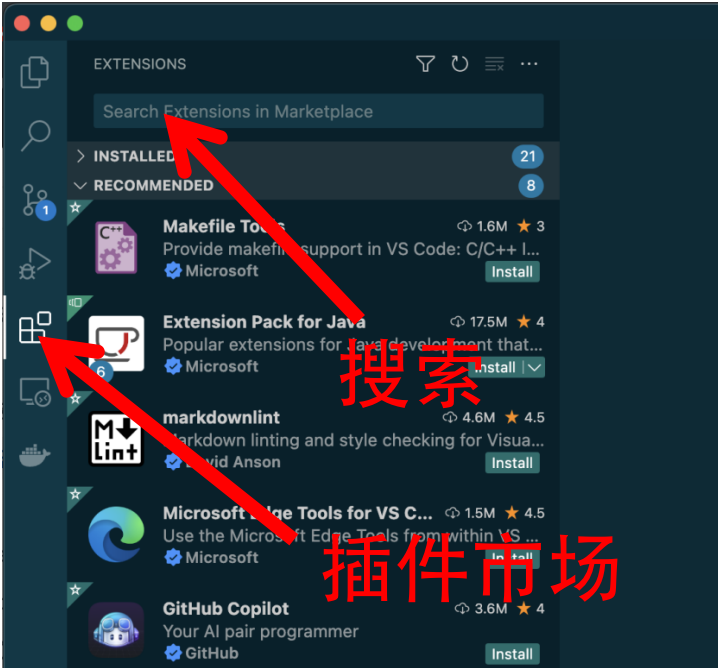
2. 搜索 Python
通过搜索,你可以看到 Python 这个插件,安装此插件。
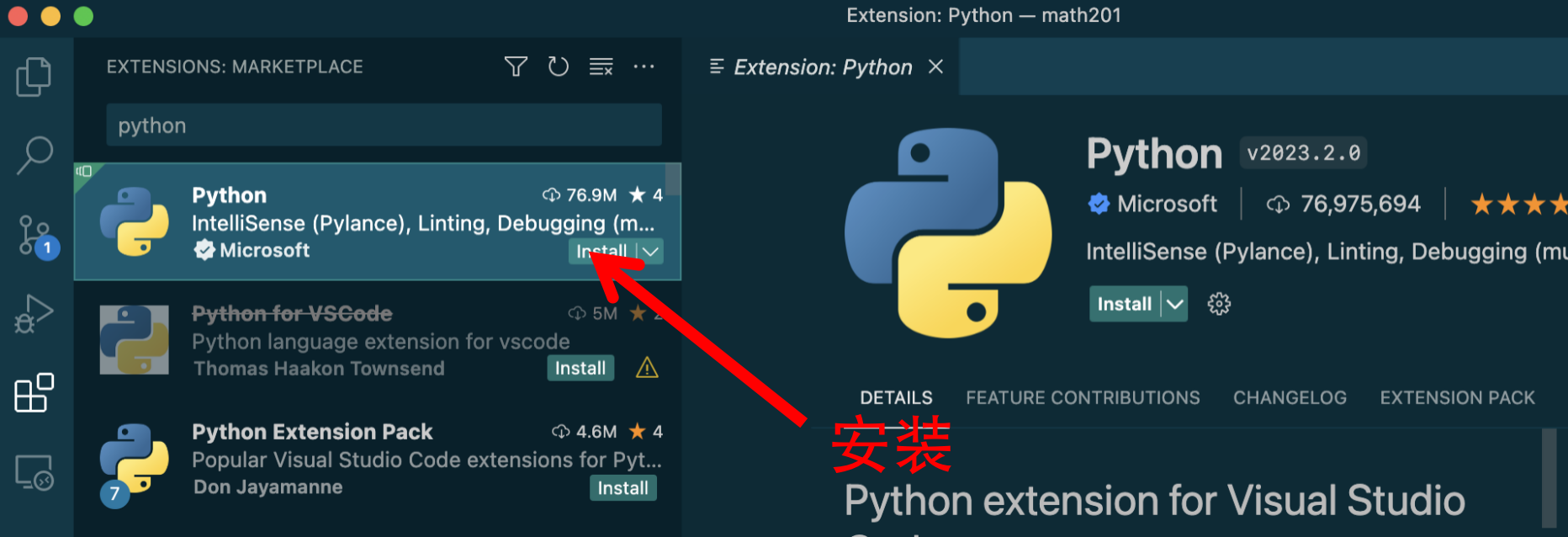
重启 VS Code,VS Code 就会加载 Python 插件,这样你就得到一个支持 Python 的 VS Code。
创建一个 Python 工作目录
在进入代码编写之前,VS Code 需要一个 workspace。对于这个 workspace 其实很简单,VS Code 打开一个文件夹,这个文件夹所在的地方就是 VS Code 的 workspace
强烈建议该文件夹所在的路径为全英文,中文容易出现问题,若是因为中文路径问题,我们概不负责。
1. 新建一个文件夹
请在你的电脑的合适位置,新建一个用于存放 Hello World 代码的文件夹。(我这文件夹名字叫 HELLO
2. 用 VS Code 打开这个文件夹。
在 VS Code 的菜单栏中打开 File --> Open Folder, 选择刚创建的文件夹 HELLO。
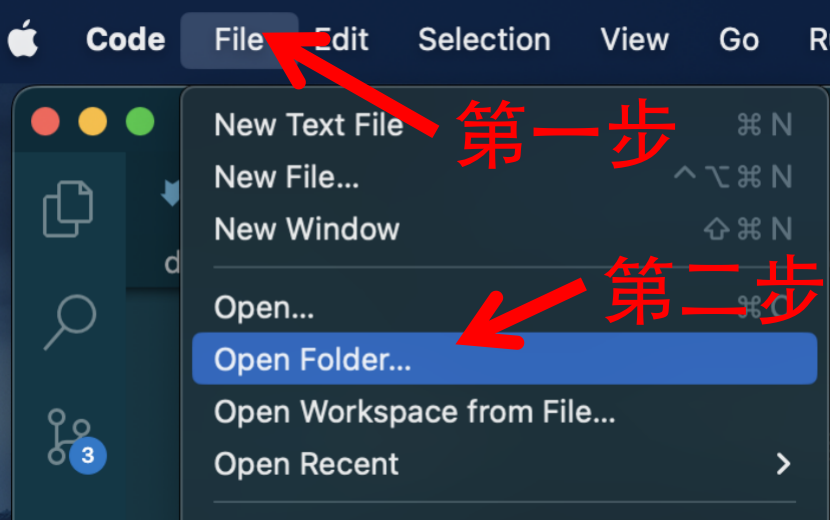
这样你就得到了一个 VS Code 的 workspace。
Hello World 程序运行
接下来我们开始进入 Hello world 程序的编写。
1. 新建一个 Python 源代码文件
在文件资源管理器工具栏中,选择 HELLO 文件夹上的新建文件按钮:
将文件命名为 hello.py,它会自动在编辑器中打开。
通过使用 .py 文件扩展名,您告诉 VS Code 将此文件解释为 Python 程序,以便它使用 Python 插件和 Python 解释器。
文件资源管理器工具栏还允许你在工作区内创建文件夹以便更好地组织代码, 你可以使用新建文件夹按钮快速创建文件夹。
2. 输入代码
现在您的工作区中已有代码文件,请在 VS Code 中的 hello.py文件里输入以下源代码。
msg = "Hello World"
print(msg)
当您开始键入 print 时,请注意 VS Code 的 IntelliSense 功能会自动开启代码补全,提供自动补全的候选项。
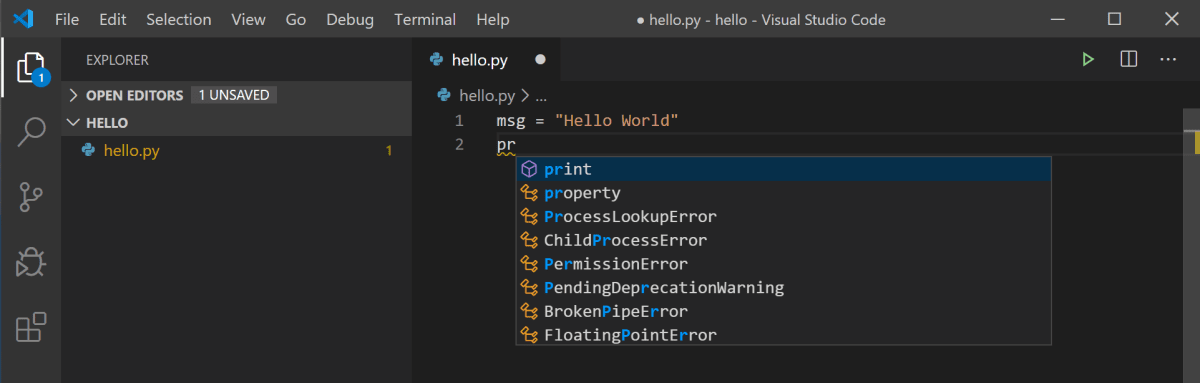
IntelliSense 的自动补全功能支持标准 Python 模块以及在你电脑里安装的 Python 包。它还为对象类型上可用的方法提供补全。例如,因为 msg 变量包含一个字符串,所以当您键入 msg 时,IntelliSense 会提供字符串方法:
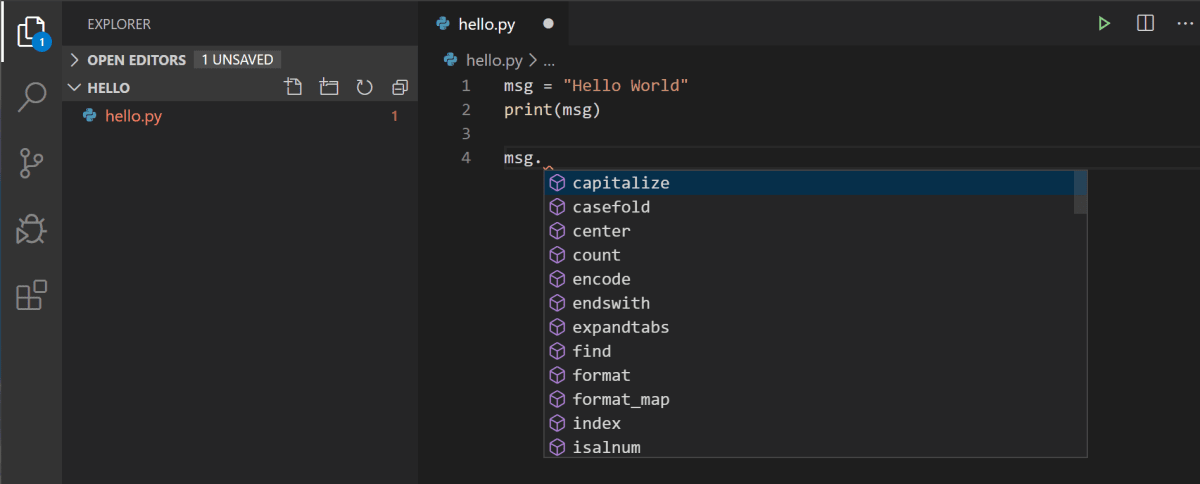
3. 保存代码
按住 ctrl+s(MacOS ⌘+s), 保存代码。
4. 运行代码
VS Code 中运行 hello.py 很简单,只需单击编辑器右上角的 Run Python File in Terminal 的按钮
该按钮会打开一个终端,Python 解释器会在其中自动激活,然后运行 python3 hello.py (macOS/Linux) 或 python hello.py (Windows)。然后你就能在终端里看到 Hello World 的信息被打印出来。
终端运行 Python 代码
请打开终端(Windows 为PowerShell,Linux和macOS用户,你已经是一个很成熟的Unix用户了,请自行Google搜索对应的内容)。通过 cd 命令,进入你所创建的 HELLO 文件夹下,以下是我的电脑中的路径:
cd C:\Users\AHZ\Desktop\HELLO
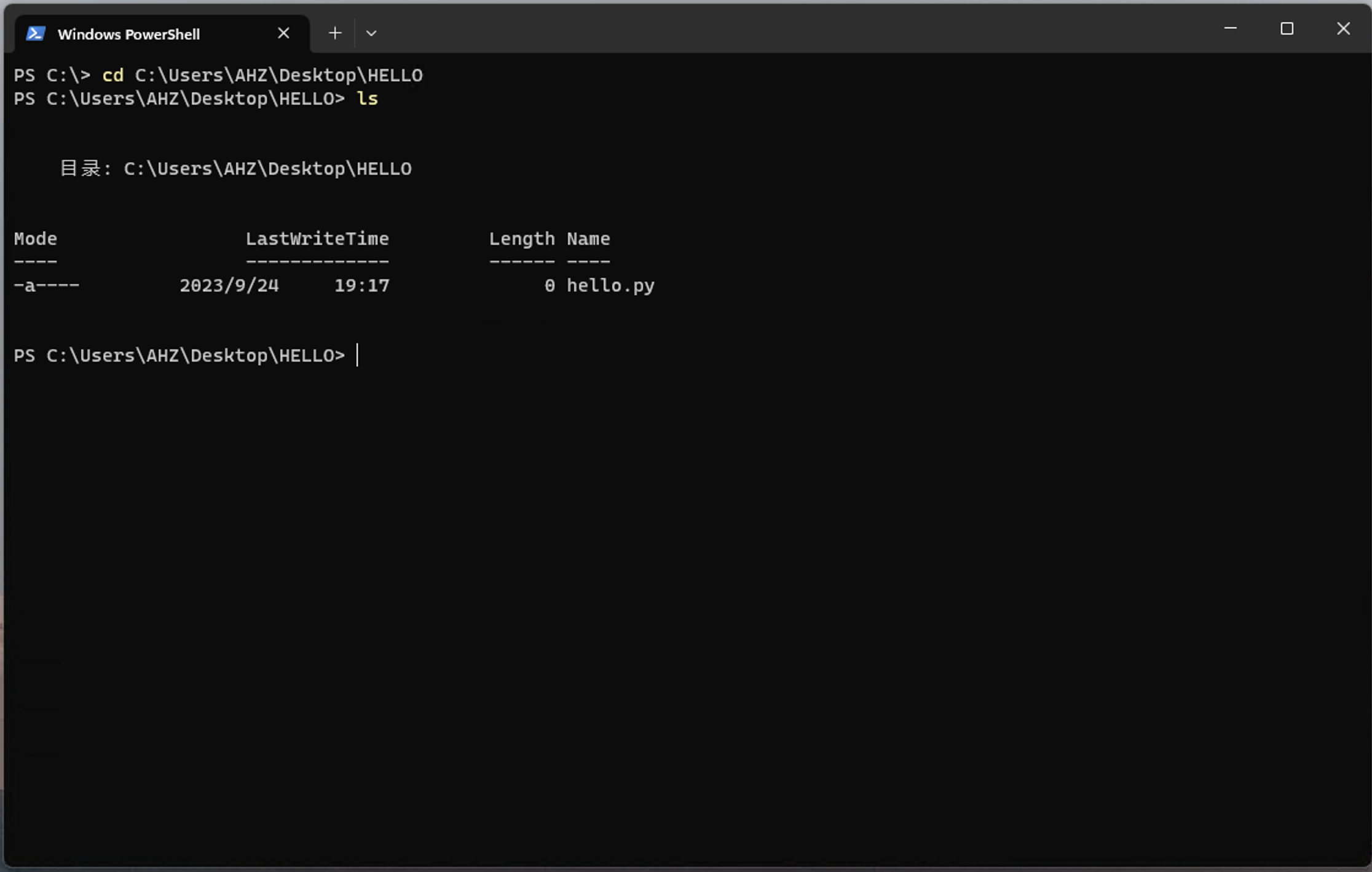
输入如下命令:
python3 hello.py
然后你就能在终端里看到 Hello World 的信息被打印出来。
Debug 代码
建议你开始对 Python 语法有了一些初步认知以后,学习一下 VS Code 里面 Debug Python 代码。一个合格的程序员应该知道如何 Debug 自己写的代码,课程网站提供用 VS Code Debug Python 代码的教程
推荐观看视频
此视频为 Windows 搭建开发环境。什么你是 MacOS/Linux 用户??? 那已经是一个成熟的类 Unix 操作系统用户了,类比一下教程或者视频内容,就能搭建好 Python 开发环境。